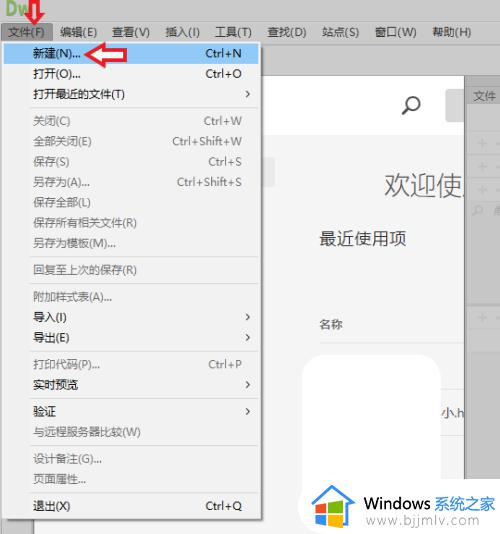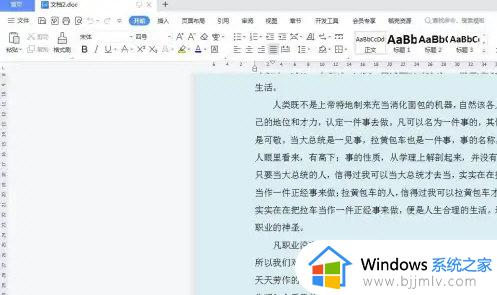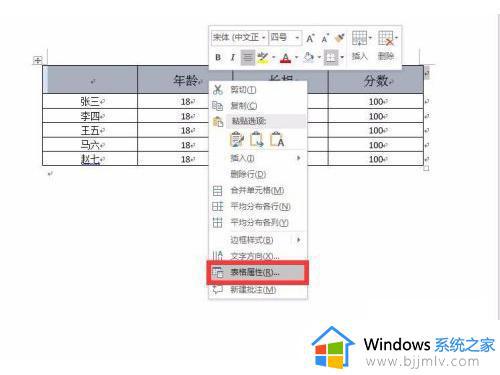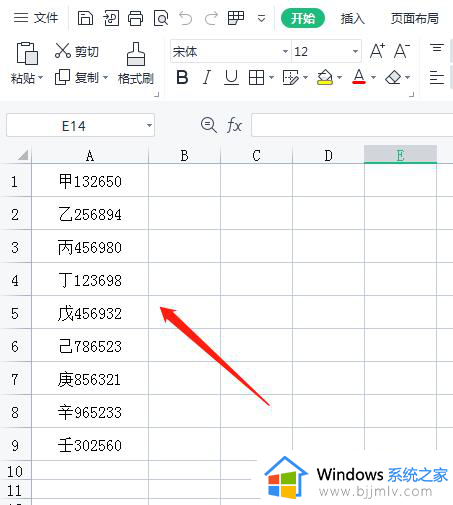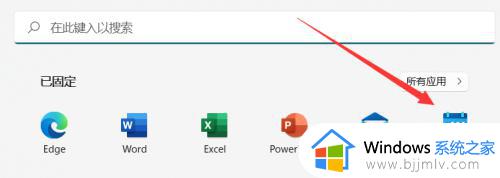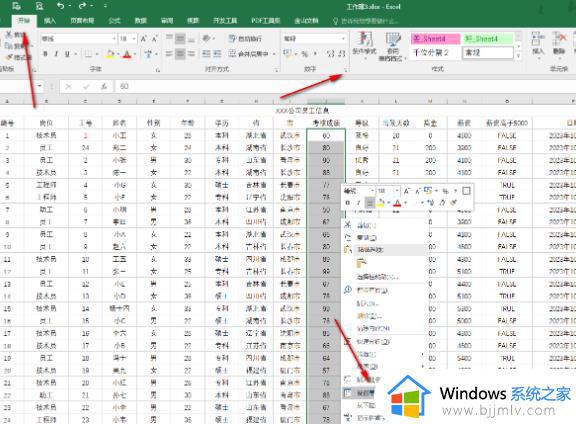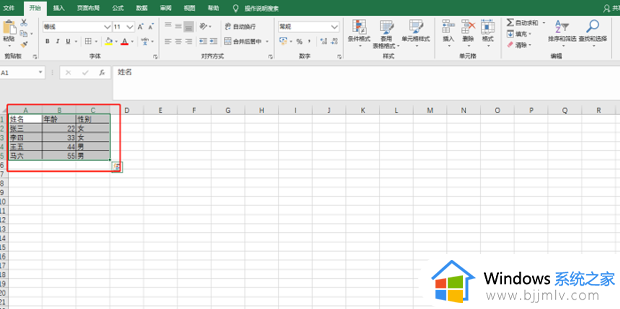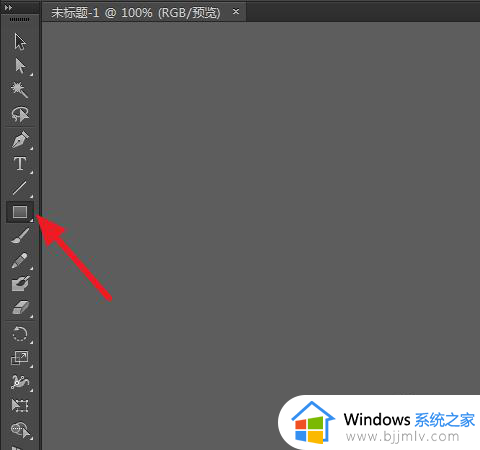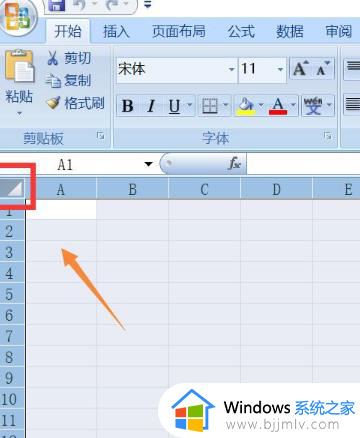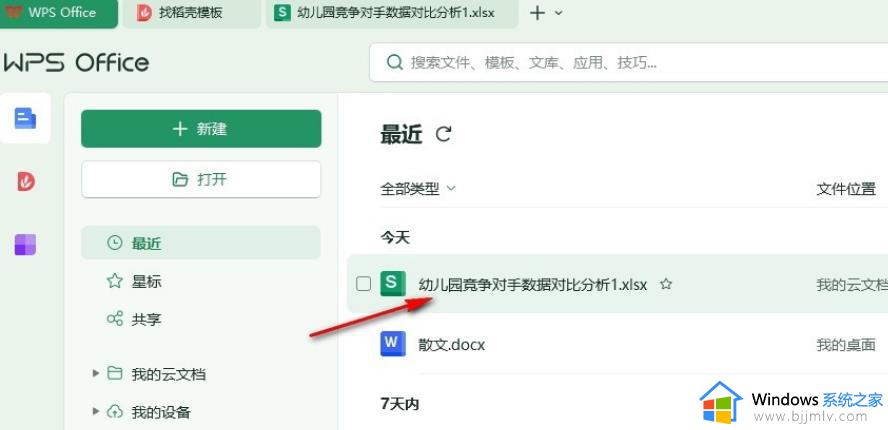wps单元格背景颜色怎么设置?wps设置单元格背景色颜色方法
更新时间:2024-07-10 09:34:19作者:runxin
在日常办公或者学习的过程中,大部分用户都会用到wps工具来实现各种文档的编辑,而且也能够打开相关文档来浏览,当然我们在电脑上编辑wps表格文档时,就想要对表格单元格进行背景颜色调整,那么wps单元格背景颜色怎么设置?以下就是小编带来的wps设置单元格背景色颜色方法。
具体方法如下:
1、打开WPS表格,单击选中需要设置颜色的单元格。
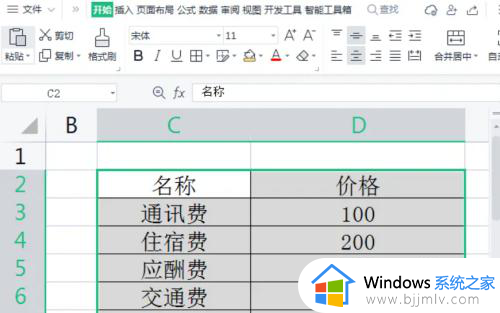
2、点击【填充】,在主题颜色中选择需要的颜色,这里我们设置橙色,着色4,浅色 60%。
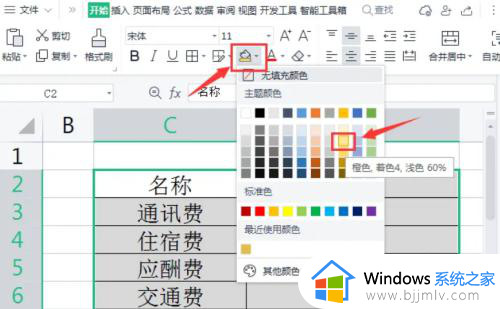
3、最后完成,我们来看一下WPS表格设置单元格颜色的效果。
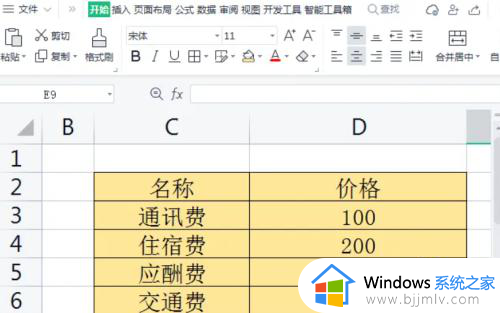
综上所述就是小编带来的wps设置单元格背景色颜色方法了,还有不清楚的用户就可以参考一下小编的步骤进行操作,希望本文能够对大家有所帮助。